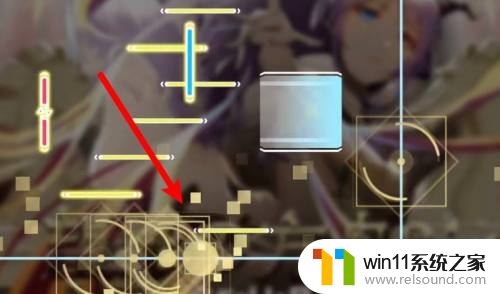手机屏锁屏密码忘了怎么解锁 忘记手机锁屏密码怎样重置
手机屏锁屏密码忘了怎么解锁,现如今手机已经成为人们生活中不可或缺的一部分,我们几乎把所有重要的信息都存储在手机中,由于各种原因,我们有时会忘记手机的屏锁密码,这无疑给我们带来了困扰。当我们忘记手机的屏锁密码时,应该如何解锁或重置呢?在本文中我们将探讨一些解锁手机屏锁密码的方法,帮助大家摆脱这一困境。无论是通过找回密码、使用第三方软件还是进行硬件重置,我们将为您提供全面的解决方案,让您轻松重新使用手机。
具体方法:
1.首先打开手机准备操作手机,然后必须解开锁屏,如图所示。
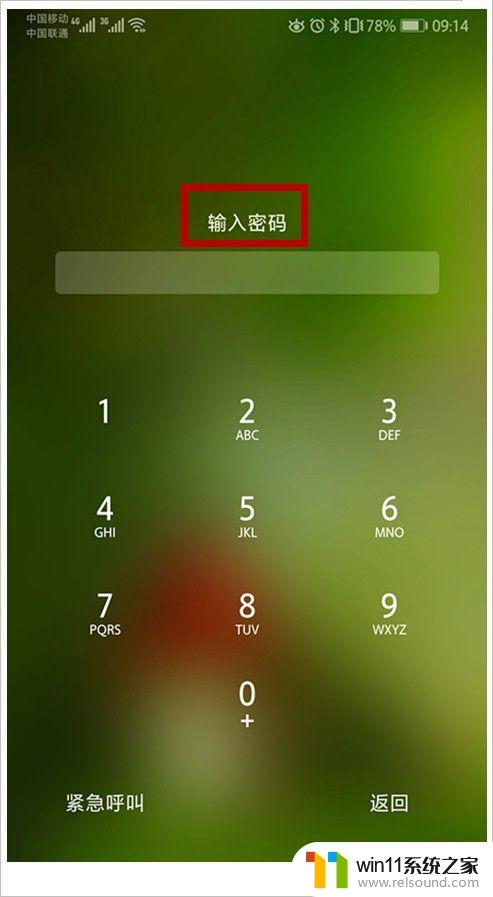
2.那我们只能试试关机。只需按住电源键三秒左右就出来重启和关机的页面,如图所示。
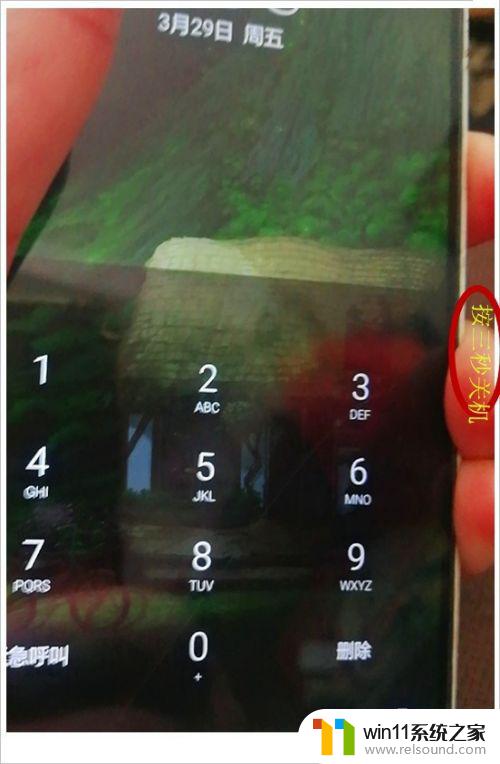
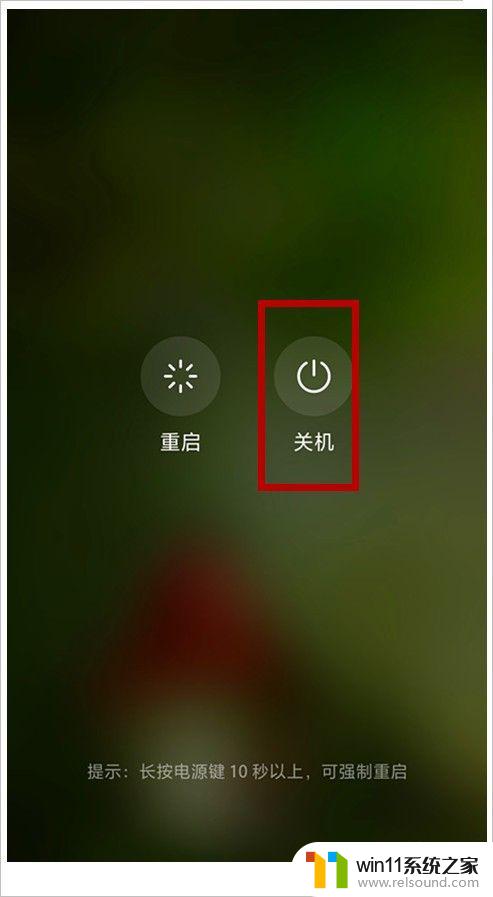
3.那我们记住不要点重启,一定要点关机,如图所示。
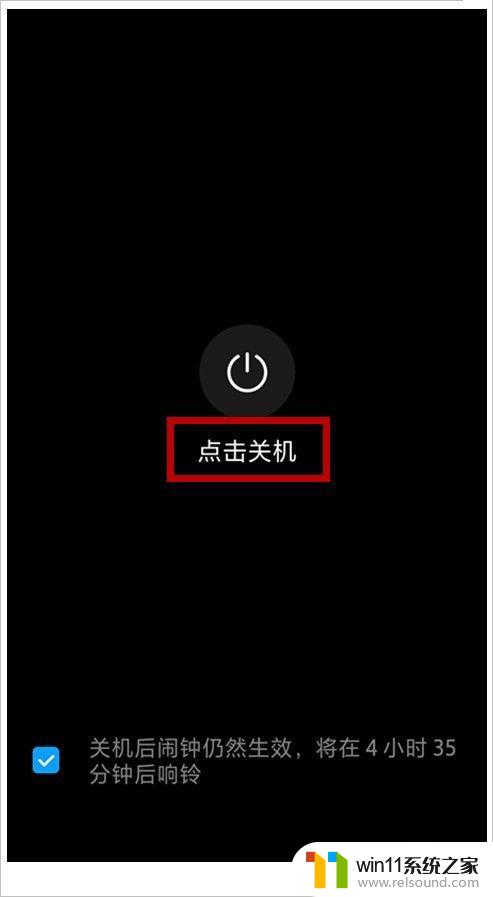
4.接着在关机状态下,又同时按下音量键和电源键。五秒后,手机会有显示,速度松开电源键,音量键不松开。如图所示。


5.然后恢复出厂设置页面出来了,(这个要慎重操作。如果你的手机里有很重要的资料在里面,这个就要想好才操作。)如图所示。
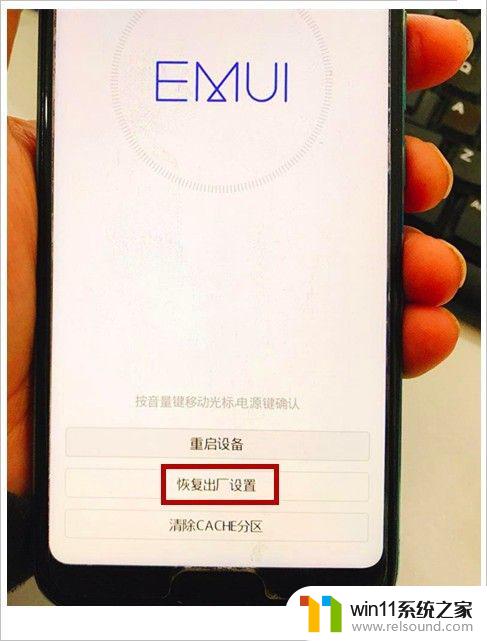
6.接着手机会提示,让你输入YES后再点击恢复出厂设置。那你手机上的一切数据将会消失,所以要慎重再慎重处理,如果手机啥都没有,就可进入这个操作,当然也是手机没有什么数据才会忘了密码,有重要的资料,咱们可以把密码放在电脑或者备忘录里,或者本子里。因为在设置密码时,系统已经提醒大家如果忘了将无法自动恢复。
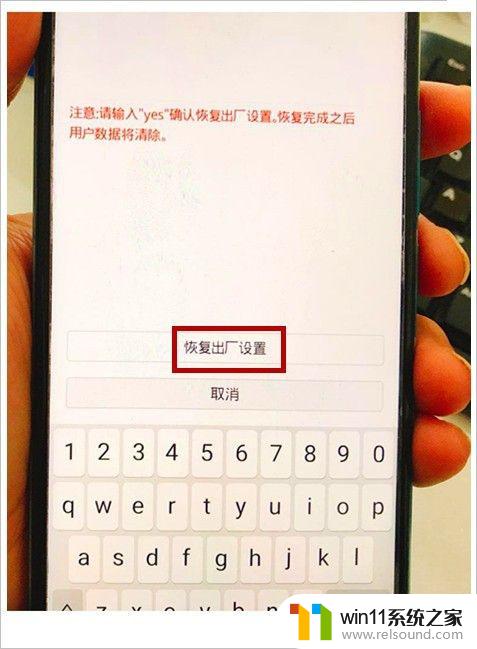
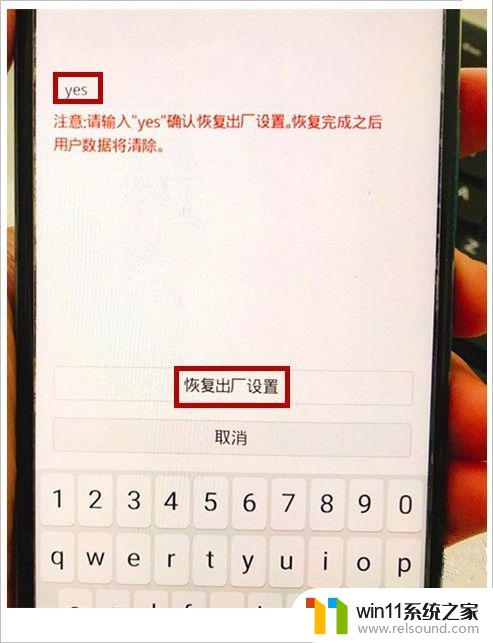
以上就是解锁忘记手机屏幕锁定密码的全部内容,有需要的用户可以按照这些步骤进行操作,希望这些步骤对大家有所帮助。